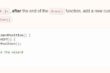లేజర్ క్రియేషన్స్: ఒక కస్టమ్ ID టాగ్ రూపకల్పన మరియు నిర్మిస్తోంది
వెక్టర్-ఆధారిత గ్రాఫిక్ డిజైన్ సాఫ్ట్వేర్ మరియు ఎపిలోగ్ లేజర్ కట్టర్ / ఇంగ్రేవర్ ఉపయోగించి, విద్యార్థులు తమ స్వంత కస్టమ్ బ్యాక్ప్యాక్ / సామాను ట్యాగ్ను రూపొందించడం మరియు ఉత్పత్తి చేయడం నేర్చుకుంటారు.
విద్యార్థులను పరిచయం చేయండి:
- CO2 లేజర్ కట్టర్లు / చెక్కేవారు ఎలా పని చేస్తారు.
- లేజర్ అనుకూల పదార్థాలను గుర్తించడం.
- లేజర్ చెక్కడం మరియు కత్తిరించడం కోసం విజయవంతంగా రూపొందించడానికి అవసరమైన ప్రాథమిక గ్రాఫిక్ డిజైన్ అంశాలు.
ఈ పాఠాన్ని ఎపిలాగ్ లేజర్, ట్రైఇంజినీరింగ్ భాగస్వామ్యంతో అభివృద్ధి చేసింది.
వయస్సు స్థాయిలు: 9-14
మెటీరియల్స్ బిల్డ్ (ప్రతి జట్టుకు)
అవసరమైన పదార్థాలు
- ఎపిలాగ్ లేజర్ కట్టర్/ఎన్గ్రావర్
- విండోస్ వెక్టర్ ఆధారిత గ్రాఫిక్ డిజైన్ సాఫ్ట్వేర్. ఈ పాఠ్య ప్రణాళిక ప్రయోజనం కోసం మేము CorelDRAW ని ఉపయోగిస్తాము. (ఉచిత ట్రయల్ వెర్షన్ను ఇక్కడ డౌన్లోడ్ చేసుకోవచ్చు: https://www.coreldraw.com/en/pages/free-download/)
- చెక్క స్ట్రిప్స్. ఈ ప్రాజెక్ట్ ప్రయోజనం కోసం, మేము 14 ”x 4.5” ఆల్డర్ షీట్ను దాదాపు 1/8 ”మందంతో ఉపయోగిస్తాము.
డిజైన్ ఛాలెంజ్
మీరు మీ స్వంత కస్టమ్ బ్యాక్ప్యాక్/సామాను ట్యాగ్ను రూపొందించడానికి మరియు ఉత్పత్తి చేయడానికి లేజర్ ప్రింటర్/కట్టర్ని ఉపయోగించే సవాలు ఇచ్చిన ఇంజనీర్ల బృందం.
ప్రమాణం
- డిజైన్ మరియు కట్ చేయడానికి CorelDRAW ని ఉపయోగించండి.
అవరోధాల
- అందించిన పదార్థాలను మాత్రమే ఉపయోగించండి.
- తరగతిని 2-4 జట్లుగా విభజించండి.
- పాఠానికి ముందు, ఎంత మంది విద్యార్థులు ఇంతకు ముందు లేజర్ కట్టర్ను ఉపయోగించారో, గ్రాఫిక్ డిజైన్ సాఫ్ట్వేర్తో ఏ అనుభవం ఉందో అంచనా వేయండి.
- లేజర్ క్రియేషన్స్ విద్యార్థి వర్క్షీట్ను అందజేయండి.
- నేపథ్య భావనల విభాగంలో అంశాలను చర్చించండి. "బ్యాక్గ్రౌండ్ కాన్సెప్ట్లు" విభాగంలో వనరులను ఉపయోగించి, లేజర్ కట్టర్ ఎలా పనిచేస్తుంది మరియు ఏ పదార్థాలను చెక్కడం మరియు కత్తిరించగలదు అనే అంశాలపై విద్యార్థులకు అవగాహన కల్పించండి. కార్యాచరణను అమలు చేయడానికి ముందు, డిజైన్ సాఫ్ట్వేర్లోని రాస్టర్ మరియు వెక్టర్ లైన్లను లేజర్ ఎలా గుర్తిస్తుందో విద్యార్థులతో చర్చించండి.
- CO2 లేజర్ కట్టర్/చెక్కేవారు ఎలా పని చేస్తారో వివరించడానికి ఉత్తమ మార్గం సిస్టమ్ను మీ ప్రింటర్తో పోల్చడం. సారూప్య సాంకేతిక పరిజ్ఞానాన్ని ఉపయోగించి, లేజర్ కట్టర్/చెక్కేవారు మీరు సాధారణంగా ముద్రించే చిత్రాలను కాగితానికి తీసుకువెళతారు, కానీ సిరాకు బదులుగా, CO2 లేజర్ పుంజం కాల్చబడింది, మరియు ఆ పుంజం వాస్తవానికి మీరు ఎంచుకున్న చిత్రాన్ని ఎచ్/చెక్కడానికి లేదా కత్తిరించడానికి కాల్చేస్తుంది. లేజర్ గుర్తించింది చిత్రాలు, గ్రాఫిక్స్, టెక్స్ట్ మరియు పంక్తులు, మరియు మీ గ్రాఫిక్ డిజైన్ సాఫ్ట్వేర్ మరియు ప్రింట్ డ్రైవర్ ద్వారా, మీరు లేజర్పై ఏ వస్తువులను చెక్కాలి, మరియు మీరు ఏవి కట్ చేయాలనుకుంటున్నారు. లేజర్ మూడు విభిన్న రీతుల్లో పనిచేస్తుంది: రాస్టర్, వెక్టర్, మరియు కలిపి.
రాస్టర్ మోడ్: మేము చెక్కినప్పుడు లేదా చెక్కడానికి కావలసినప్పుడు మేము రాస్టర్ మోడ్ని ఉపయోగిస్తాము. చాలామంది వినియోగదారులు క్లిపార్ట్, స్కాన్ చేసిన చిత్రాలు, ఫోటోలు, టెక్స్ట్ మరియు గ్రాఫిక్ చిత్రాలను చెక్కారు.
వెక్టర్ మోడ్: మీరు లైన్లను కత్తిరించేటప్పుడు వెక్టర్ మోడ్ని ఉపయోగించండి. వెక్టర్ మోడ్లో, లైన్ వెడల్పు (లేదా స్ట్రోక్) ఆధారంగా కట్ చేయాల్సిన లైన్గా ఒక లైన్ గుర్తించబడుతుంది. విషయాలను సులభతరం చేయడానికి, కోరల్డ్రాలో ఏవైనా కట్ లైన్లను 0.001 ”(.0254 మిమీ) లేదా హెయిర్లైన్ వెడల్పుతో సెట్ చేయండి. మీరు కత్తిరించకుండా చెక్కడానికి కావలసిన వెక్టర్ లైన్లు 0.006 ”(0.152 మిమీ) లేదా ఎక్కువ లైన్ మందం సెట్ చేయాలి.
కంబైన్డ్ మోడ్: మీరు ఒకే ఉద్యోగంలో చెక్కేటప్పుడు మరియు కత్తిరించినప్పుడు ఈ సెట్టింగ్ని ఉపయోగించండి. లేజర్ ఎల్లప్పుడూ ముందుగా చెక్కబడుతుంది, ఆపై వెక్టర్ కటింగ్ మార్గాన్ని అనుసరించండి. - ఇంజనీరింగ్ డిజైన్ ప్రాసెస్, డిజైన్ ఛాలెంజ్, ప్రమాణాలు, అడ్డంకులు మరియు సామగ్రిని సమీక్షించండి.
- ఒక సాధారణ కార్యాచరణతో విద్యార్థులు ప్రారంభమవుతారని వివరించండి - ఒక చెక్క గుర్తింపు ట్యాగ్ మీరు వారి బ్యాక్ప్యాక్ లేదా లగేజీకి జోడించవచ్చు. కస్టమ్ ట్యాగ్ రూపకల్పన మరియు లేజర్ని చెక్కడం మరియు దానిని కత్తిరించే దశల ద్వారా నడవడానికి వారు విద్యార్థి వర్క్షీట్ను ఉపయోగించాలి!
- వారు ఈ క్రింది చర్యలు తీసుకోవాలి:
1. CorelDRAW లో కొత్త ఫైల్ని తెరవండి. "పేజీ పరిమాణం" కింద, మీరు పని చేస్తున్న చెక్క పలక పరిమాణాన్ని నమోదు చేయండి. ఈ ట్యుటోరియల్ ప్రయోజనాల కోసం, మేము 14 "x 4.5" ని ఉపయోగించాము, కానీ మీ పేజీ పరిమాణం భిన్నంగా ఉండవచ్చు.
2. దీర్ఘచతురస్ర సాధనాన్ని ఉపయోగించి, మీ సామాను ట్యాగ్ను గీయండి - మీ చెక్క పలక పరిమాణాన్ని బట్టి మేము 2 ”x 4” లేదా 3 ”x 5” పరిమాణాన్ని సూచిస్తున్నాము.
3. మీ ట్యాగ్ "హెయిర్లైన్" యొక్క లైన్ బరువుకు సెట్ చేయబడిందని నిర్ధారించుకోండి.
4. మీ బ్యాగ్కు ట్యాగ్ను అటాచ్ చేయడానికి రింగ్ లేదా స్ట్రింగ్ను ఉంచడానికి మిమ్మల్ని అనుమతించే సర్కిల్ కట్-అవుట్ను మేము జోడించాలి. ఒక చిన్న రంధ్రం సృష్టించడానికి ఎలిప్స్ టూల్ని ఉపయోగించండి - సుమారు ¼ ”వ్యాసంలో. అవుట్లైన్ను “హెయిర్లైన్” గా మార్చాలని గుర్తుంచుకోండి, కనుక ఇది కత్తిరించబడుతుంది.
5. మీరు మీ స్క్వేర్ ట్యాగ్ మరియు కట్-అవుట్ రంధ్రం గీసిన తర్వాత, మీ పేరు మరియు ఇమెయిల్ చిరునామా వంటి మీరు చేర్చాలనుకుంటున్న సంప్రదింపు సమాచారాన్ని నమోదు చేయడానికి టెక్స్ట్ సాధనాన్ని ఉపయోగించండి.
6. ట్యాగ్కి ఉత్తమంగా సరిపోయేలా మీ ఫాంట్ మరియు పరిమాణాన్ని ఎంచుకోండి.
7. మీరు మీ ట్యాగ్ని చెక్కడానికి మరియు కత్తిరించడానికి సిద్ధంగా ఉన్నప్పుడు, “CTRL P” నొక్కండి మరియు మీ ఉద్యోగాన్ని లేజర్కు పంపండి. ప్రింట్ డ్రైవర్ పాప్ అప్ అయినప్పుడు, మీరు CorelDRAW లో నమోదు చేసిన దానికి సరిపోయేలా ముక్క పరిమాణాన్ని మార్చండి. మీ రాస్టర్ చెక్కడం సెట్టింగ్లు మరియు వెక్టర్ కటింగ్ సెట్టింగ్లను మార్చండి (మీ వాటేజ్ లేజర్ కోసం సిఫార్సు చేసిన సెట్టింగ్ల కోసం యూజర్ మాన్యువల్ని చూడండి). చివరగా, మీరు చెక్కిన మరియు కట్ చేయాలనుకుంటున్నందున, ప్రింట్ డ్రైవర్లో మీరు "మిళిత మోడ్" ఎంచుకున్నారని నిర్ధారించుకోండి.
8. ఉద్యోగం లేజర్కి చేరుకున్నప్పుడు, ఆకుపచ్చ “GO” బటన్ను నొక్కండి మరియు మీ ట్యాగ్ చేయబడుతుంది. పై సూచనలతో మీరు మీ స్వంత ట్యాగ్ని సృష్టించిన తర్వాత, స్నేహితుడు లేదా కుటుంబ సభ్యుల కోసం కొత్త ట్యాగ్ను సృష్టించడానికి వివిధ ఆకారాలు, టెక్స్ట్ మరియు ఫాంట్లతో ప్రయోగాలు చేయండి!
సమయ మార్పు
పాత విద్యార్థులకు 1 తరగతి వ్యవధిలో పాఠం చేయవచ్చు. ఏదేమైనా, విద్యార్థులను హడావిడిగా అనుభూతి చెందడానికి మరియు విద్యార్థుల విజయాన్ని నిర్ధారించడానికి (ముఖ్యంగా చిన్న విద్యార్థులకు), పాఠాన్ని రెండు కాలాలుగా విభజించి, విద్యార్థులకు మెదడు తుఫాను, పరీక్షా ఆలోచనలు మరియు వారి రూపకల్పనను ఖరారు చేయడానికి ఎక్కువ సమయం ఇస్తుంది. తదుపరి తరగతి వ్యవధిలో పరీక్ష మరియు ఉపన్యాసం నిర్వహించండి.
లేజర్ ఎలా పనిచేస్తుంది & అనుకూల పదార్థాలు:
ఎపిలాగ్ యొక్క CO2 లేజర్లు గ్యాస్ లేజర్ల రకాలు. CO2 కటింగ్/చెక్కడం వ్యవస్థలలో, గ్యాస్ నింపిన ట్యూబ్ ద్వారా విద్యుత్తు నడుస్తుంది, ఇది యంత్రం వెనుక భాగంలో ఉంటుంది. సాధారణంగా, ట్యూబ్లోని వాయువులలో కార్బన్ డయాక్సైడ్, నైట్రోజన్, హైడ్రోజన్ మరియు హీలియం మిశ్రమం ఉంటుంది. ఈ ట్యూబ్ ద్వారా విద్యుత్తు నడిచినప్పుడు, ఒక కాంతి ఉత్పత్తి అవుతుంది. సృష్టించబడిన కాంతి కలప, యాక్రిలిక్, బట్టలు/వస్త్రాలు, రబ్బరు, కాగితం/కార్డ్స్టాక్ మరియు మరెన్నో సహా అనేక పదార్థాలను కత్తిరించేంత శక్తివంతమైనది. CO2 లేజర్ కట్టర్/చెక్కేవాడి కాలువ నుండి వచ్చే కాంతి etch/చెక్కడం - కానీ కత్తిరించబడదు - స్లేట్, గ్లాస్, రాయి మరియు పూతతో కూడిన లోహాలు వంటి గట్టి పదార్థాలు.
లేజర్ కట్టర్లు కంప్యూటర్ నియంత్రణలో ఉంటాయి, అనగా కళాకృతిని తారుమారు చేయడం ద్వారా మరియు ప్రింట్ డ్రైవర్ ద్వారా నిర్దిష్ట చెక్కడం లేదా కటింగ్ సూచనలను అందించడం ద్వారా ఏమి చేయాలో వినియోగదారు లేజర్కి చెబుతాడు. లేజర్ అప్లికేషన్లు సాధారణంగా రెండు వర్గాలుగా విభజించబడ్డాయి: రాస్టర్ చెక్కడం మరియు వెక్టర్ కటింగ్. దిగువ అందించిన విద్యార్థి ప్రాజెక్ట్ చెక్కడం మరియు కటింగ్ అప్లికేషన్లు రెండింటినీ కలిగి ఉంటుంది.
రాస్టర్ చెక్కడం
రాస్టర్ చెక్కడం అనేది లేజర్తో చాలా ఎక్కువ రిజల్యూషన్ డాట్ మ్యాట్రిక్స్ "ప్రింటింగ్" అని వర్ణించవచ్చు. అత్యంత వివరణాత్మక గ్రాఫిక్ చిత్రాలను రూపొందించడానికి రాస్టర్ చెక్కడం ఉపయోగించబడుతుంది. లేజర్ హెడ్ ముందుకు వెనుకకు స్కాన్ చేస్తుంది, ఎడమ నుండి కుడికి, వరుసగా ఒక వరుస చుక్కలను చెక్కడం. లేజర్ హెడ్ లైన్ల వారీగా క్రిందికి కదులుతున్నప్పుడు, డాట్ నమూనా మీ కంప్యూటర్ నుండి ముద్రించిన చిత్రాన్ని రూపొందిస్తుంది. మీరు రాస్టర్ స్కాన్ చేసిన చిత్రాలు, టెక్స్ట్, క్లిపార్ట్, ఛాయాచిత్రాలు లేదా లైన్ డ్రాయింగ్లను చెక్కవచ్చు.

ఈ కళాకృతి రాస్టర్ ఫైల్ యొక్క మంచి ప్రాతినిధ్యం. పులి యొక్క ఛాయాచిత్రం రాస్టర్ చెక్కి ఉంటుంది, పేజీలో ఉంచిన టెక్స్ట్ కూడా ఉంటుంది.
వెక్టర్ కటింగ్:
మీరు వెక్టర్ కటింగ్ చేస్తున్నప్పుడు, లేజర్ చిత్రం లేదా టెక్స్ట్ యొక్క రూపురేఖలు లేదా ప్రొఫైల్ను అనుసరించే నిరంతర మార్గాన్ని అనుసరిస్తోంది. వెక్టర్ కటింగ్ సాధారణంగా కలప, యాక్రిలిక్, కాగితం వంటి పదార్థాల ద్వారా పూర్తిగా కత్తిరించడానికి ఉపయోగించబడుతుంది. ఇది అక్షరాలు మరియు రేఖాగణిత నమూనాల త్వరిత మార్కింగ్ కోసం కూడా ఉపయోగించవచ్చు. 0.001 ”(0.025 మిమీ) అవుట్లైన్తో వస్తువులను మరియు టెక్స్ట్ నింపకుండా మరియు డ్రాగా సెట్ చేయడం ద్వారా మీరు లేజర్తో వెక్టర్ కట్ చేయవచ్చు. సన్నని రూపురేఖ వెక్టర్ కట్ను ఉత్పత్తి చేస్తుంది.

పైన ఉన్న గ్రాఫిక్ పంక్తులతో కూడిన వెక్టర్ ఇమేజ్ను చూపుతుంది. మీరు దీనిని వెక్టర్ ఇమేజ్ అని చెప్పవచ్చు ఎందుకంటే మీరు వ్యక్తిగతంగా ఏదైనా పంక్తులను ఎంచుకోవచ్చు మరియు గ్రాఫిక్ యొక్క ఆ భాగాన్ని మార్చవచ్చు.
ప్రతి లైన్ యొక్క వెడల్పు (స్ట్రోక్) ఆధారంగా ఏ పంక్తులు చెక్కాలో లేదా కత్తిరించాలో లేజర్ నిర్ణయిస్తుంది. మీరు CorelDRAW ఉపయోగిస్తుంటే, హెయిర్లైన్ వెడల్పుకు సెట్ చేయబడిన ఏదైనా లైన్ కత్తిరించబడుతుంది. కానీ మీరు వేర్వేరు సాఫ్ట్వేర్లను ఉపయోగిస్తుంటే, దిగువ వెడల్పు మరియు రిజల్యూషన్లలో ఏ బరువులు చెక్కబడతాయో మరియు కత్తిరించబడతాయో దిగువ పట్టికలో ఉంది.
లైన్ వెడల్పు 150 DPI 200 DPI 300 DPI 400 DPI 600 DPI 1200 DPI
| .001 ”(.025 | కట్ | కట్ | కట్ | కట్ | కట్ | కట్ |
| mm) .002 (.058 | కట్ | కట్ | కట్ | కట్ | కట్ | కట్ |
| mm) .003 (.076 | కట్ | కట్ | కట్ | కట్ | కట్ | కట్ |
| mm) .004 (.101 | కట్ | కట్ | కట్ | కట్ | కట్ | కట్ |
| mm) .005 (.127 | కట్ | కట్ | కట్ | చెక్కు | చెక్కు | చెక్కు |
| mm) .006 (.152 | కట్ | కట్ | కట్ | చెక్కు | చెక్కు | చెక్కు |
| mm) .007 (.177 | కట్ | కట్ | చెక్కు | చెక్కు | చెక్కు | చెక్కు |
ఇంటర్నెట్ కనెక్షన్లు
సిఫార్సు చేసిన పఠనం
- ఎపిలాగ్ లేజర్ యూజర్ మాన్యువల్ https://www.epiloglaser.com/tech-support/laser-manuals.htm
రచన కార్యాచరణ
- లేజర్ కట్టర్/చెక్కేవారు ఎలా పని చేస్తారో ఇప్పుడు మీకు అర్థమైంది, మీ చుట్టూ ఎన్ని రోజువారీ వస్తువులు చెక్కబడి ఉంటాయో లేదా లేజర్తో కత్తిరించబడతాయని మీరు చూస్తున్నారా?
- ఈ ప్రాజెక్ట్ చేసిన తర్వాత, లేజర్తో ఏ ఇతర ప్రాజెక్టులను పూర్తి చేయవచ్చని మీరు అనుకుంటున్నారు?
పాఠ్య ప్రణాళిక ఫ్రేమ్వర్క్లకు అమరిక
గమనిక: ఈ శ్రేణిలోని అన్ని పాఠ్య ప్రణాళికలు కంప్యూటర్ సైన్స్ టీచర్స్ అసోసియేషన్ K-12 కంప్యూటర్ సైన్స్ స్టాండర్డ్స్, యుఎస్ కామన్ కోర్ స్టేట్ స్టాండర్డ్స్ ఫర్ మ్యాథమెటిక్స్, మరియు నేషనల్ కౌన్సిల్ ఆఫ్ టీచర్స్ ఆఫ్ మ్యాథమెటిక్స్ ప్రిన్సిపల్స్ మరియు స్కూల్ ఫర్ స్టాండర్డ్స్ కు కూడా వర్తిస్తాయి. గణితం, ఇంటర్నేషనల్ టెక్నాలజీ ఎడ్యుకేషన్ అసోసియేషన్ యొక్క సాంకేతిక అక్షరాస్యత మరియు యుఎస్ నేషనల్ సైన్స్ ఎడ్యుకేషన్ స్టాండర్డ్స్, వీటిని నేషనల్ రీసెర్చ్ కౌన్సిల్ ఉత్పత్తి చేసింది.
నెక్స్ట్ జనరేషన్ సైన్స్ స్టాండర్డ్స్ & ప్రాక్టీసెస్ గ్రేడ్స్ 6-8 (వయస్సు 11-14) ప్రాక్టీస్ 5: మ్యాథమెటిక్స్ మరియు కంప్యుటేషనల్ థింకింగ్ ఉపయోగించి
వైశాల్యం, వాల్యూమ్, బరువు మరియు శాస్త్రీయ మరియు ఇంజనీరింగ్ ప్రశ్నలు మరియు సమస్యలను పరిష్కరించడానికి సమయం వంటి కొలత, అంచనా మరియు/లేదా గ్రాఫ్ పరిమాణాలను వివరించండి.
నెక్స్ట్ జనరేషన్ సైన్స్ స్టాండర్డ్స్ & ప్రాక్టీసెస్ గ్రేడ్స్ 6-8 (వయస్సు 11-14) ప్రాక్టీస్ 5: మ్యాథమెటిక్స్ మరియు కంప్యుటేషనల్ థింకింగ్ ఉపయోగించి
శాస్త్రీయ తీర్మానాలు మరియు రూపకల్పన పరిష్కారాలను వివరించడానికి మరియు / లేదా మద్దతు ఇవ్వడానికి గణిత ప్రాతినిధ్యాలను ఉపయోగించండి.
స్కూల్ గణితం కోసం సాధారణ కోర్ స్టేట్ ప్రాక్టీసెస్ & స్టాండర్డ్స్ (అన్ని వయసుల వారు)
CCSS.MATH.PracticeEMP1 సమస్యలను అర్ధం చేసుకోండి మరియు వాటిని పరిష్కరించడంలో పట్టుదలతో ఉండండి.
CCSS.MATH.PracticeEMP5 తగిన సాధనాలను వ్యూహాత్మకంగా ఉపయోగించండి.
సాంకేతిక అక్షరాస్యత కోసం ప్రమాణాలు - అన్ని వయసుల సాంకేతికత
- ప్రామాణిక 2: సాంకేతిక పరిజ్ఞానం యొక్క ముఖ్య అంశాలపై విద్యార్థులు అవగాహన పెంచుకుంటారు
రూపకల్పన ప్రపంచం
- ప్రామాణిక 17: విద్యార్థులు అవగాహన మరియు సమాచార మరియు సమాచార సాంకేతిక పరిజ్ఞానాన్ని ఎన్నుకోగలుగుతారు
CSTA K-12 కంప్యూటర్ సైన్స్ స్టాండర్డ్స్ గ్రేడ్ 6-9 (వయస్సు 11-14)
5.2 స్థాయి 2: కంప్యూటర్ సైన్స్ అండ్ కమ్యూనిటీ (ఎల్ 2)
కంప్యూటింగ్ ప్రాక్టీస్ & ప్రోగ్రామింగ్ (సిపిపి)
- వ్యక్తిగత ఉత్పాదకత మరియు పాఠ్యాంశాల అంతటా నేర్చుకోవటానికి వివిధ రకాల మల్టీమీడియా సాధనాలు మరియు పెరిఫెరల్స్ ఉపయోగించండి.
CSTA K-12 కంప్యూటర్ సైన్స్ స్టాండర్డ్స్ గ్రేడ్ 9-12 (వయస్సు 14-18)
5.3 స్థాయి 3: భావనలను వర్తింపజేయడం మరియు వాస్తవ-ప్రపంచ పరిష్కారాలను సృష్టించడం (L3)
5.3.బి కంప్యూటర్ సైన్స్ కాన్సెప్ట్స్ అండ్ ప్రాక్టీసెస్ (సిపి)
కంప్యూటింగ్ ప్రాక్టీస్ మరియు ప్రోగ్రామింగ్ (CPP)
- డిజిటల్ కళాఖండాలను సృష్టించడానికి అధునాతన సాధనాలను ఉపయోగించండి (ఉదా., వెబ్ డిజైన్, యానిమేషన్, వీడియో, మల్టీమీడియా).
CorelDRAW లో కొత్త ఫైల్ని తెరవండి.
"పేజీ పరిమాణం" కింద, మీరు పని చేస్తున్న చెక్క పలక పరిమాణాన్ని నమోదు చేయండి. ఈ ట్యుటోరియల్ ప్రయోజనాల కోసం, మేము 14 "x 4.5" ని ఉపయోగించాము, కానీ మీ పేజీ పరిమాణం భిన్నంగా ఉండవచ్చు.

దీర్ఘచతురస్ర సాధనాన్ని ఉపయోగించి, మీ సామాను ట్యాగ్ను గీయండి - మీ చెక్క పలక పరిమాణాన్ని బట్టి మేము 2 "x 4" లేదా 3 "x 5" పరిమాణాన్ని సూచిస్తున్నాము.

మీ ట్యాగ్ "హెయిర్లైన్" యొక్క లైన్ బరువుకు సెట్ చేయబడిందని నిర్ధారించుకోండి.

మేము మీ బ్యాగ్కు ట్యాగ్ను అటాచ్ చేయడానికి రింగ్ లేదా స్ట్రింగ్ను ఉంచడానికి అనుమతించే సర్కిల్ కట్-అవుట్ను జోడించాలి. ఒక చిన్న రంధ్రం సృష్టించడానికి ఎలిప్స్ టూల్ని ఉపయోగించండి - సుమారు ¼ ”వ్యాసంలో. అవుట్లైన్ను “హెయిర్లైన్” గా మార్చాలని గుర్తుంచుకోండి, కనుక ఇది కత్తిరించబడుతుంది.

మీరు మీ స్క్వేర్ ట్యాగ్ మరియు కట్-అవుట్ రంధ్రం గీసిన తర్వాత, మీ పేరు మరియు ఇమెయిల్ చిరునామా వంటి మీరు చేర్చాలనుకుంటున్న సంప్రదింపు సమాచారాన్ని నమోదు చేయడానికి టెక్స్ట్ సాధనాన్ని ఉపయోగించండి.

ట్యాగ్లో ఉత్తమంగా సరిపోయేలా మీ ఫాంట్ మరియు పరిమాణాన్ని ఎంచుకోండి.

మీరు మీ ట్యాగ్ని చెక్కడానికి మరియు కత్తిరించడానికి సిద్ధంగా ఉన్నప్పుడు, “CTRL P” నొక్కండి మరియు మీ ఉద్యోగాన్ని లేజర్కు పంపండి. ప్రింట్ డ్రైవర్ పాప్ అప్ అయినప్పుడు, మీరు CorelDRAW లో నమోదు చేసిన దానికి సరిపోయేలా ముక్క పరిమాణాన్ని మార్చండి. మీ రాస్టర్ చెక్కడం సెట్టింగ్లు మరియు వెక్టర్ కటింగ్ సెట్టింగ్లను మార్చండి (మీ వాటేజ్ లేజర్ కోసం సిఫార్సు చేసిన సెట్టింగ్ల కోసం యూజర్ మాన్యువల్ని చూడండి). చివరగా, మీరు చెక్కిన మరియు కట్ చేయాలనుకుంటున్నందున, ప్రింట్ డ్రైవర్లో మీరు "మిళిత మోడ్" ఎంచుకున్నారని నిర్ధారించుకోండి.

ఉద్యోగం లేజర్కి చేరుకున్నప్పుడు, ఆకుపచ్చ “GO” బటన్ని నొక్కండి మరియు మీ ట్యాగ్ చేయబడుతుంది. n పైన పేర్కొన్న సూచనలతో మీరు మీ స్వంత ట్యాగ్ని సృష్టించిన తర్వాత, స్నేహితుడు లేదా కుటుంబ సభ్యుల కోసం కొత్త ట్యాగ్ను సృష్టించడానికి వివిధ ఆకారాలు, టెక్స్ట్ మరియు ఫాంట్లతో ప్రయోగాలు చేయండి!


పాఠ ప్రణాళిక అనువాదం





 పారిశ్రామిక ఇంజనీరింగ్
పారిశ్రామిక ఇంజనీరింగ్
 కంప్యూటర్ ఇంజనీరింగ్
కంప్యూటర్ ఇంజనీరింగ్